
【図解初心者向け】図解ツイートの始め方【50投稿10000フォロワー増の僕が解説】

このnoteに興味を持っていただきありがとうございます!
noteの内容は、
①図解の可能性
②図解の始め方
③図解の作り方
を、
「図解に興味はあるけど、やりかたがわからん」
「難しそうだからちょっと・・」
「とりあえずやってみたい」
という方向けに解説してみました。


申し遅れました、シアニンといいます。
・Twitterで読書の図解を投稿
・5ヶ月で5000フォロワー増
・50以上の図解を投稿
という実績がありますので、そこそこ信頼できる内容ではないしょうか?
(※※2022年現在 15000フォロワーを突破しました✨
ありがとうございます🙇♂️)
では早速解説へ。

ここでは「図解を始めるとこんな風に未来が変わるかも?」という話をします。

そもそも図解ってなんなのって話ですが、この画像のように「文字だけでなく、図形や矢印を用いて情報を表現する」手法のことです。
説明するのってダルいですよね・・?
— シアニン|年1000冊図解読書家 (@antoshia2n) May 21, 2021
「一番伝わる説明の順番」をうっかりまとめてしまいました。 pic.twitter.com/oNXdFlq126
こちらのツイートでは、書籍の内容を4枚の画像にまとめて、「書籍図解」として公開しています。
図解を用いるメリットは、
・文字だけと比べて見やすい
・情報を構造的に理解できる
・情報同士の関係性がわかりやすい
というものがあります。

僕もTwitterで投稿している図解コンテンツなのですが、フォロワー数の増加にかなり貢献してくれます。
労力はかかりますが、それに見合った対価があると実感。
僕は2021年の1月から図解投稿を始めましたが、5ヶ月で5000名のフォロワー増につながりました。
図解がTwitter運用において効果的な理由は3つ。
①図解は目に止まりやすい
②図解はTwitter社に評価されやすい
③頑張ってる人は応援したいという心理

文字だけで構成される通常のツイートと異なり、図解ツイートはタイムラインにおける占有面積も大きいですし、画像のインパクトもあります。
そのため、「おっ」と目に止まりやすいです。
僕も色使いなどを工夫して、特に目に止まりやすいように配慮しています。

これはTwitter社が「ツイートを評価する仕組み」にヒントがあります。
簡単に言うと「Twitter社は多くの人が、多くの時間に使ってくれると儲かる」というビジネスモデルになっています。
そのために「みんが面白いと思うツイートはたくさん表示させるし、つまらないツイートはなるべく表示させない」という考え方を持っているんですね。
当然ですよね。タイムラインがクソみたいなツイートで溢れたら、みんなTwitterやめちゃいますから笑。
とはいえ、Twitter社も一つ一つのツイートをいちいちチェックしてられないので、プログラムを組んで「これは面白いツイートかどうか?」を判断してます。
その判断基準が「エンゲージメント率」です。
これは「そのツイートをみたユーザーがなんらかのアクションを起こした割合」なんですね。
なんらかのアクションとは
・いいね
・詳細のクリック(ツイートをタップしたか)
・プロフクリック
・リツイート
・リプライ
・リンクのクリック
・メディアを見たかどうか
なのですが、最後の項目に「メディアを見たかどうか」が入ってますね。
つまり、画像付きの投稿、特に拡大しないとよく理解できない図解は「エンゲージメント率を高く」しやすいってことになります。
エンゲージメント率が高いツイートはTwitter社の大好物。
ちなみに「外部リンクはTwitter社に嫌われる」ので注意ね。


これも大切なこと。誰だって頑張ってる人を見たら「すごいな」と応援したくなるもの。
特に作り込まれた図解は、多少クオリティが低くても「お疲れ様」の意味も込めてリツイートしたくなるものです。
これは立派な「差別化」だと、考えています。
あなたの頑張りを、情熱を図解にぶつければ、きっと評価してもらえる日が来ますよ!

図解をTwitterで投稿すると、いろいろとメリットがあるという話をしましたが、あなたの脳にも良い変化が訪れます。
図解思考があなたの日常となります。
僕もセミナーや読書で学びますが、脳内で図解をイメージしたり、ノートを図解で取ったりするようになりました。
そして、理解力も説明力も高まった自信があります。
普通に働いている方なら、ビジネスにも役立てるチャンスがあるはず。
会議の場で書記を買って出て、ホワイトボードに全員の意見を図解でまとめていく・・。
カッコよくないですか?
何が言いたいかというと、図解を始めることで「Twitterだけでなく、リアルの成長も加速するぜ!」ってことです。
そろそろ図解作りたくてしょうがないって顔になってるころだと思いますので、いよいよ図解の作り方について解説しますね。


ここではまず「図解ってどんな感じか?」イメージを掴んでもらいます。
いきなり作り始めても挫折しちゃうので、少しずつレベルアップするために必要なことを知る感覚。

図解の勉強をするには「人の図解をマネる」のが一番ですが、いきなりレベルの高いことをしようとしても、挫折します。
気付いたら「シュガーマンのマーケティングの30の法則」を図解しちゃってました!
— シアニン|年1000冊図解読書家 (@antoshia2n) May 15, 2021
売り上げを10倍にしてみませんか? pic.twitter.com/fWPHLC9Fpu
いきなりこんな図解を目指す必要はないっす笑。
そもそも図解なのかこれ?って話なので(こういうデザインにしている理由はちゃんとあります)
なので、レベル1から少しずつ目指していくイメージを持ちましょ。

【5分で見る読書】
— シアニン|年1000冊図解読書家 (@antoshia2n) March 8, 2021
「なぜか好かれる人がやっている100の習慣」
をシンプルに図解してみました!
今すぐできる36のアクションを、
サクッとまとめてます。
保存して復習するのがオススメ pic.twitter.com/KHgEZzJBkk
この図解は、「いらすとやのイラスト+文章」でシンプルに構成しただけ。
書きたい内容をブロックに分けて、文章に合わせたイラストやアイコンを載せるだけ。
文章力に自信のあるかたなら、すぐにできちゃうはず。
こんなのでも、内容が良ければ200いいねとかもらえるでまずはここから始めてみて!

レベル1ができるようになったら、「矢印を使って、時系列や因果関係を表現」してみましょう。
これでグッと図解っぽくなります。
どうして人はわかり合えないのか?
— シアニン|年1000冊図解読書家 (@antoshia2n) March 4, 2021
「だれもわかってくれない」をシンプルに図解!
保存して復習するのがオススメ pic.twitter.com/QduiShi6Ng
こちらの図解は、いらすとやのイラストにちょっと矢印を足して、やりとりや思考の流れを表現しました。
言葉で説明するのでなく、矢印で流れを説明できるようになると、図解の人という印象を与えられます!

【5分で見る読書】
— シアニン|年1000冊図解読書家 (@antoshia2n) March 15, 2021
「空腹こそ最強のクスリ」をシンプルに図解!
1日16時間の空腹で、集中力と健康が手に入る?
保存して復習するのがオススメ pic.twitter.com/OM5zcINtWQ
こちらの図解は、イラストに加えて「角丸四角形や円といった図形」を組み合わせて作成しました。
全体にすっきりした印象になってますよね?
文章が中心ですが、かなり図解っぽく見せることができますし、実際この図解を投稿してから、反応がよくなってきました。
図解初心者の方にまず目指してもらうのはこのレベルかなあ?と思ってます。
ここまでできるようになると、お仕事の依頼ももらえるかも・・。

自己啓発の王「7つの習慣」を図解!
— シアニン|年1000冊図解読書家 (@antoshia2n) April 29, 2021
見ると生き方を見直したくなります。 pic.twitter.com/EknK7hKXBh
この図解は、マトリクス図やグラフ、フローなどの「図解パターン」を取り入れて作成しました。
いきなり図解パターンを解説してもあれなので、「図解思考」で検索していただくか、僕が別のコンテンツで解説するのをお待ちくださいませ💦

自分がどんな図解をつくるのか?イメージを掴んだところで、実際に図解を作成していく手順を解説していきます。

図解作成の手順に正解があるわけではないですが、毎日投稿で作業しまくった僕の現在の結論スタイルをご紹介させていただきますね。
ざっくりとまとめると
①テーマと目標(目的)を設定する
②思考を整理して内容をまとめる
③②で決めた内容をスケッチしてデザインを決める
④ソフトを使ってデザイン作業
⑤チェックしてTwitterで公開
⑥反省して次に活かす
という流れになりますかね。

なんのために図解するのか?を決めます。
・フォロワーを増やす
・専門知識を伝える
・〇〇さんの図解のここをマネする
などでOKですが、僕の場合は
・書籍の知識を使ってもらえるように伝える
・一つ工夫して改善する
ことがテーマです。
なんでもいいので目的を持つことで、まとまりのある図解が完成しやすくなります。


次にやることは「何を図解するのか」を決めることです。
メモに書き出したり、マインドマップを書いたりして、「図解全体の構成」をざっくり考えてみてください。
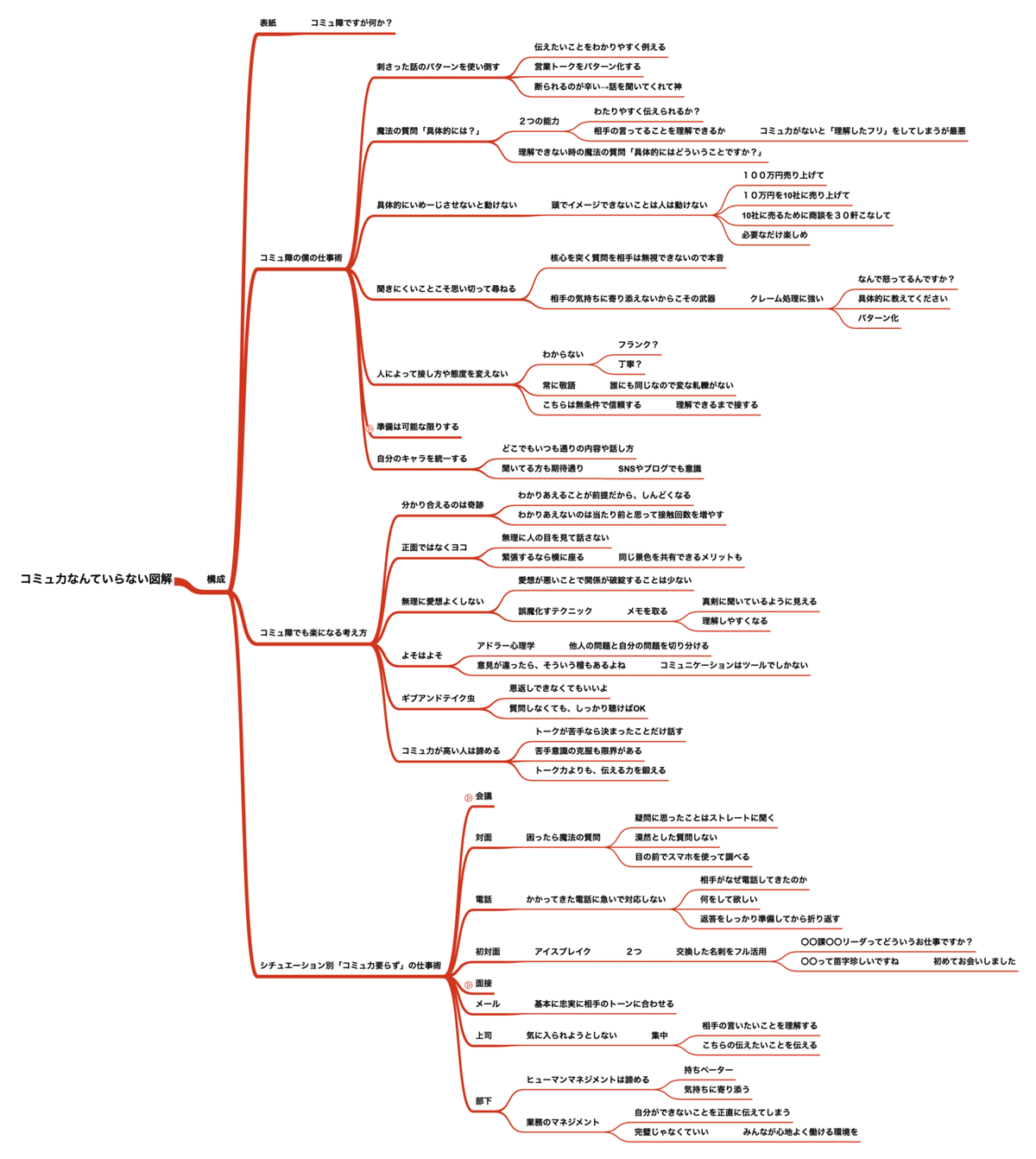
これは僕が『コミュ力なんていらない』という書籍を図解した時に、作成したマインドマップです。
「コミュ力なんていらない」を図解しました。
— シアニン|年1000冊図解読書家 (@antoshia2n) May 2, 2021
コミュ障の僕は勇気をもらいました。 pic.twitter.com/0Yx7pt5L1a
完成した図解がこちら。
特にマインドマップを使う必要もないですし、ノートに手書きでもいいですが、興味がある方は『ザ・マインドマップ』を読んでみるといいかも。

じゃあソフトを使って、いよいよデザインを作るぞ!って話ですが、その前に「手書きでスケッチを書いてデザイン」しておきましょう。
基本的に図解で使うのは「○・△・□・矢印」の組み合わせですので、これも「まずは誰かのマネから」初めてみてください。
一番最初は「先ほどのレベル1のアイコン+文章」の形から初めてみるのもオススメ。
手書きで書くのを勧める理由は
・ソフトの操作とデザインを同時に学ぼうとすると、脳が大混乱する
・手書きなら修正も早い
という僕の失敗経験から来ています。
図解力を高めたい方は「図解思考」で検索して本を購入してみてください。
僕もいろいろと読みましたが「この一冊がベスト」という本に出会えなかったので、オススメはしません。
値段や好みで選んでみてね。
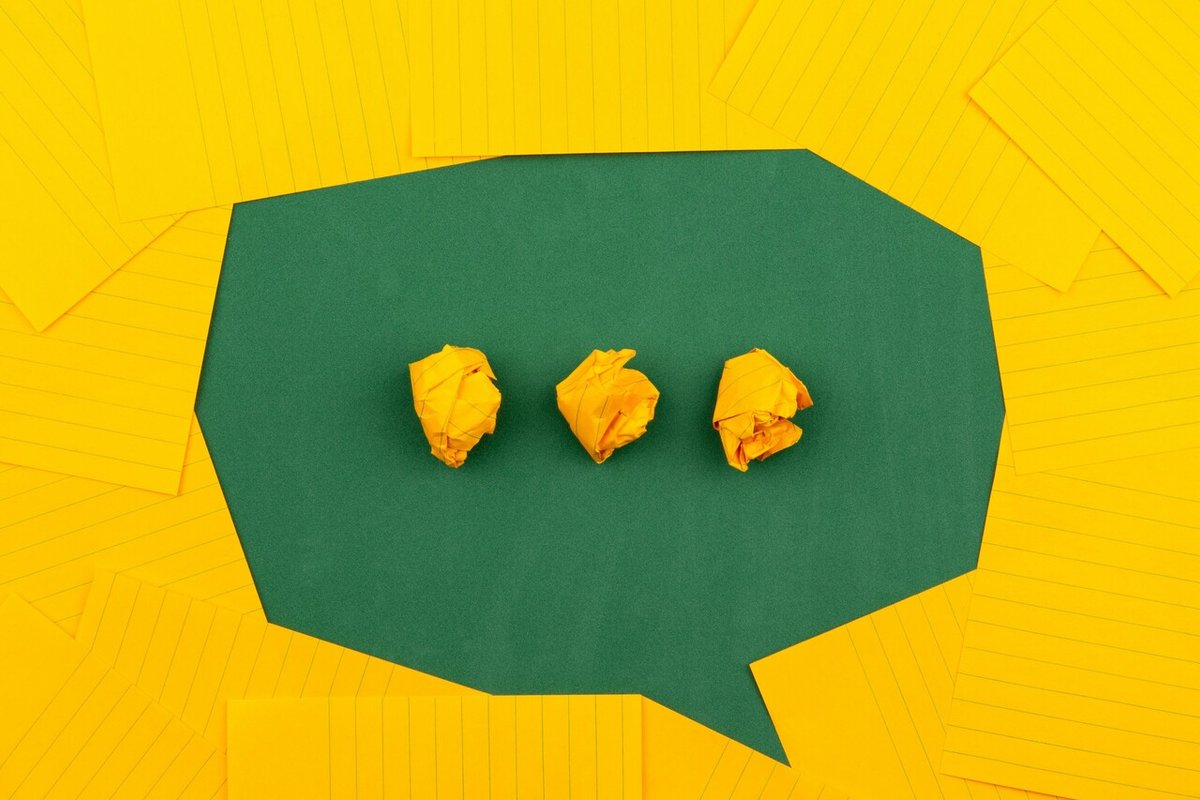

それではいよいよ図解を作成していきましょー!!
の前に「どのソフトでデザインするのか?」という問題があります。
選択肢はだいたい3つ。
①パワーポイント
②Canva
③イラストレーター
それぞれの特徴と僕のオススメを解説していきますね!
①PowerPoint(パワーポイント)
マイクロソフトのやつで、会社で使っている人はすぐに活用できるという点でオススメ。
メリットは、
・仕事で活用しやすい
・すでに持っていれば無料で利用できる
・豊富なテンプレートでデザインが苦手でもある程度どうにかなる
と、使い慣れてる人は、やっぱりパワーポイントを選ぶことが多いですね!
一方デメリットは、
・プロっぽく見せるのが大変
・パワポ図解という別ジャンルになる
・そのため副業にしづらい
という点に注意ですね。
そもそもパワポは「プレゼンのスライド作成」を目的としたツールなので、「ワンスライド・ワンメッセージ」が望ましいとされる向きがあります。
なので「情報を詰め込むTwitterでの図解投稿」との噛み合いが微妙に悪いですが、逆にビジネス系の発信をシンプルに行いたい人にピッタリ。
②Canva
Canvaは無料(有料プラン有り)で利用できる「デザインツールサービス」で、簡単操作でデザインを行うことができます。
メリットは、
・無料である程度のデザインができる
・豊富なテンプレートが使える
という点ですね。とりあえずデザインしたいブロガーさんが、サムネイル作成に使っているイメージですね。
デメリットは、
・デザインに限界があり、素人っぽくなってしまう
・仕事の依頼を受けるレベルになるのは難しい
という点ですね。やはり無料だと難しいですね、
正直みる人がみると「Canvaで作ったな」とバレます笑。
とはいえ、無料でデザインの基本的なことができる点は優秀。
まずはCanvaで練習してみるのもいいですね!
③Illustrator(イラストレーター)
僕はCanvaもパワポも使ったことがありますが、個人的にオススメするのは「Illustrator(イラストレーター)」です。
メリットは、
・圧倒的に高機能でプロと同じことができる
・使いこなせるようになれば仕事も受けやすい
・ついでにPhotoshopなどのソフトも使える
IllustratorはAdobe社が提供するソフトの一つで、今は「Adobe creative cloud」に登録することで、サブスク形式でAdobe社の他のソフトも利用可能。(プランがいろいろあるのでご注意を)
プロも使うようなソフトだけあって、高機能&使いこなせると尊敬されやすいメリットがありますね!
僕は結構細かいタイプなので、「Canvaじゃダメだ!パワポも無理!」となって、渋々イラレを使い始めましたが、今では夢中です。
逆にデメリットは、
・高い
・難しい
とシンプルですね。
リターンは大きいので、頑張って挑戦してみるのもいいかもです。
ちなみに僕がデザインの勉強をした書籍は『簡単だけど、すごく良くなる77のルール デザイン力の基本』です。


いよいよ図解が完成したら、あとはツイートにまとめるだけです。
このときの注意点は、
・画像の順番を間違えないこと
・表紙のインパクト大事
・画像は4枚まで
・画像3枚にすると、最初の1枚が縦長で表示される
とTwitterならではの癖があることに気を付けることです。
事前に
「何時にこういう図解をツイートします」
「○日に図解を投稿します」
と予告ツイートしておくのもいいですね!
月曜日にジャンプの発売を楽しみにするように、フォロワーさんをワクワクさせることが大切。

図解は投稿して終わりではありません。
「ツイートの反応をチェックして反省」
することが大切です。
その反応を元に改善点を洗い出し、次の図解投稿へと活かす。
このサイクルが図解を上達させる最も重要なポイント。
【サクッと図解で理解】
— シアニン|年1000冊図解読書家 (@antoshia2n) January 19, 2021
「SIMPLE RULES 「仕事が速い人」はここまでシンプルに考える」をシンプルなのに、わかりやすく図解!
今回のポイントは3つ!
①シンプルなルールの4原則
②6種類のルールの使い分け
③ルール作りの7つのコツ
仕事も人生もシンプルに☺️
みんなで拡散・共有お願いします! pic.twitter.com/Zb1uEO4iB4
僕も昔は投稿してもいいねが少なかったです泣。
そこから投稿を重ねて成長してきただけ。
一緒に継続を楽しみましょう!

今回は「図解初心者の方向けに、Twitterで伸びる図解投稿の始め方」を解説してきました。
なんとなく、「なにをやればいいのか?」という流れは掴めたんじゃないでしょうか?
もちろん今回の知識だけだと、いろいろと壁にぶつかったり、わからないこともあると思います!
そんなときは公式LINEに遠慮なくメッセージを送ってくださいね☺️
それではあなたの充実した図解ライフを応援していますね!バイバイ!
この記事が気に入ったらサポートをしてみませんか?
